win7开\关机显示正在配置Windows Update怎么办
发布时间:2016-03-24 11:04:52 浏览数:
win7系统开\关机的时候显示“正在配置Windows Update,请勿关机”,用户需要等上一段很长的时间才能完成,这样很耽误用户工作。遇到这种情况要怎么解决?下面小编就教大家一个简单的解决方法。

具体的设置方法如下:
1、开始——控制面板——查看方式:类别,点击打开系统和安全。
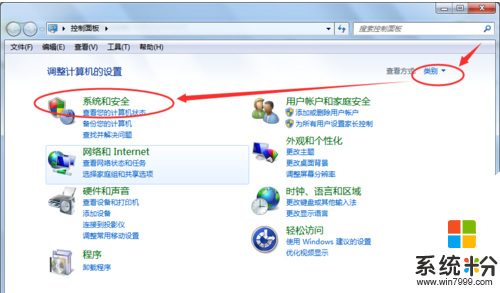
2、选择Windows update——更改设置——从不检测更新,把推荐更新和谁可以安装更新项目下的勾勾掉,确定。
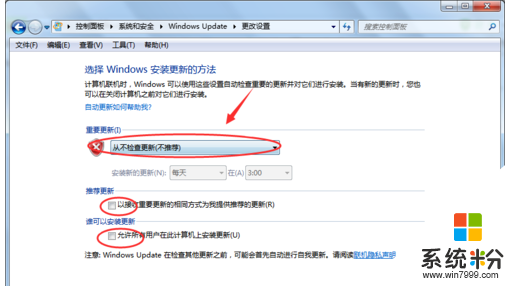
关闭方法二:
1、开始,搜索运行gpedit.msc,打开组策略。
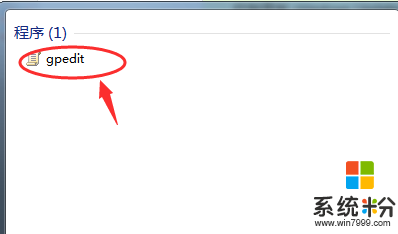
2、在弹出的选项卡中选择用户配置——管理模板——Windows组件——Windows update——选择删除使用所有Windows update功能的访问权限。
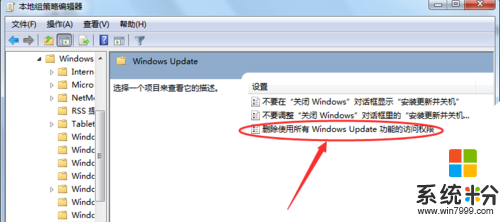
3、双击删除使用所有Windows update功能的访问权限,弹出选项卡,设置为:已启用。配置通知设置为不显示任何通知。点击确定,关机重启试试看。
以上就是Win7电脑开机显示正在配置Windows Update的两种处理方法,此方法同样适合Win7关机显示正在配置Windows Update问题,有需要的不妨参考本文方法来关闭。